ПОДКЛЮЧЕНИЕ К ПРИНТЕРУ, ПОДКЛЮЧЕННОМУ К СЕТИ
(см. также раздел общей принтера ПК - две секции для каждого метода)
в двух словах и кратко. . .
1. получите ваш сетевой принтер настроен так, что это ТСР/IP properlties
совпадают для вашей сети, а затем его подключение к
сетевой коммутатор-если не DHCP или Mac оговорок, п..
2. С компьютера в той же сети определите принтер на этом компьютере как стандартный принтер TCP/IP, загрузите драйверы и т. д. как обычно, и он должен заполнить, а затем быть принтером, на который вы можете печатать, когда этот компьютер подключен к сети, принтер подключен и включен.
предположения: Я предполагаю, что вы находитесь в основном в среде Windows, и что вы уже знакомы с определением принтеров на них машин, и что вы способны определять свойства TCP / IP вашего сетевого принтера также. Кроме того, я предполагаю, что все подключения установлены, поэтому устройства со всех маршрутизаторов в вашей топологии могут разговаривать с устройствами на коммутаторе подвала и/или что вы знакомы с этой конфигурацией и что делать на этом уровне иначе или иметь сетевого администратора для ее поддержки или работы с конфигурациями на этом уровне.
Примечание: я буду рад добавить дальнейшие шаги, если это необходимо, как только вы раскрываете более подробную информацию для более точного ответа.
ОПРЕДЕЛЕНИЕ ОБЩЕГО ПРИНТЕРА, ПОДКЛЮЧЕННОГО К СЕТЕВОМУ ПК
для конфигурации сервера печати с ПК (предполагаемого подвала) вам нужно выбрать один компьютер для установки принтера и подтвердить, что он работает оттуда локально. Тогда ты SHARE из этого принтера, назначить ему разрешения на EVERYONE для печать, etc. а затем с других машин, которые подключаются к той же сети, где подключены этот общий принтер и компьютер.
предупреждение: этот компьютер должен оставаться включенным, а если он выключен, то общий сетевой принтер, определенный на этом компьютере, не будет доступен для других сетевых устройств.
удаленный доступ к общему принтеру (по той же сети)
С [удаленных] других компьютеров Windows, скорее всего, вы можете просто ввести \PCName\SharedPrintername или \IP Address\SharedPrintername и нажмите клавишу Enter С других машин, подключенных к этой сети, убедитесь, что они видят принтер, дважды щелкните на нем, а затем драйверы с этой машины должны загрузить и установить на удаленную машину, и после того, как вниз вы должны быть в состоянии печатать на него.
соображения
возможно, потребуется вручную установить драйверы принтера на пульт ДУ машины локально, если вы должны определить его вручную (что означает сбой установки с \IPAddress\SharedPrintername), а затем укажите на драйверы с диска и т. д. когда он идет, чтобы определить его на этом уровне. Как только драйверы будут там, он просто появится как принтер, как обычно, чтобы выбрать для печати.
вы также должны учитывать и планировать драйверы для загрузки на принтер с ПК сервера печати для архитектуры процессора для других устройств, которые будут подключаться к это такие как x64 и x86 драйверы. Это и установка дополнительных драйверов может помочь обеспечить больше устройств, которые подключаются к нему через \PCName\SharedPrintername не нужно установить драйвера с этого диска локально, и т. д..
ПК, на котором вы настраиваете общий принтер, может потребоваться статический IP-адрес, если вы не можете разрешить его имя с помощью \PCName если только \IPAddress путь работает для вас в вашей установке, как вы не хотите, чтобы определить его, когда он имеет один IP-адрес, который он получил через DHCP, а затем он оборачивается и получает другой, а затем те устройства, указывающие на старый IP-адрес, не смогут распечатать его.
обеспечьте ваши локальную сеть и точки подхода, etc. весь трафик TCP / IP на сервер печати из всех или любых подсетей, чтобы добраться до общего сервера печати ПК.
убедитесь, что ОС общего сервера печати ПК (т. е. Windows) разрешает файл и печать обмен и/или брандмауэр Windows не блокирует трафик. Отключите FW, чтобы проверить, есть ли у вас проблемы, и это быстро сообщит вам, блокирует ли он трафик на этом уровне.
Примечание: я не добавляю скриншоты здесь, поскольку я предполагаю, что вы знакомы с некоторыми из них, и я также предполагаю, что вы делаете это из Windows, но если вы раскроете и добавите больше деталей в свой вопрос и сообщите мне позже, я буду счастлив чтобы увидеть, что еще я могу добавить, чтобы уточнить больше.
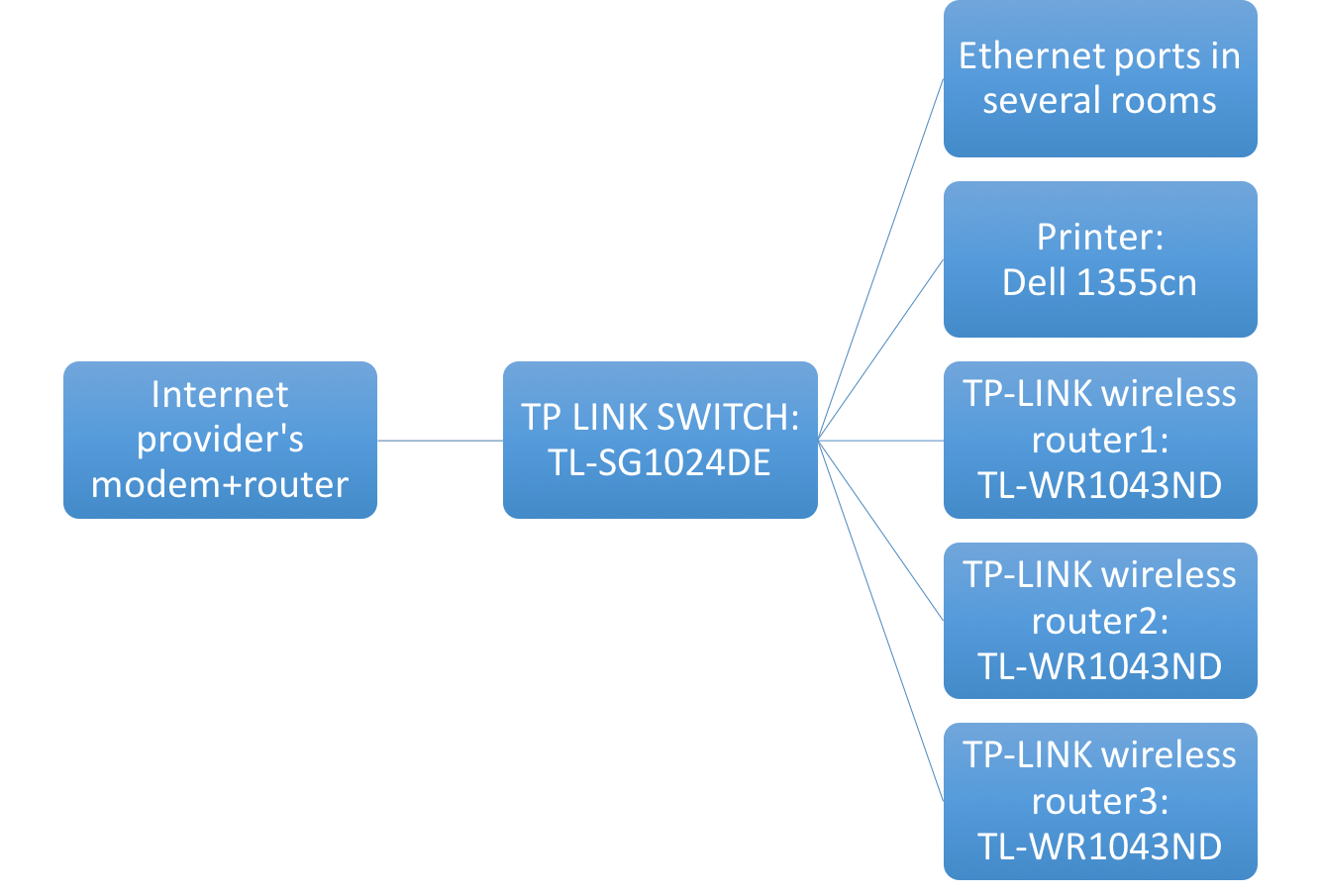
 Komp
Komp























